طريقة تحديث تطبيق زووم للحواسب لتفادي المشكلات أثناء اجتماعاتك
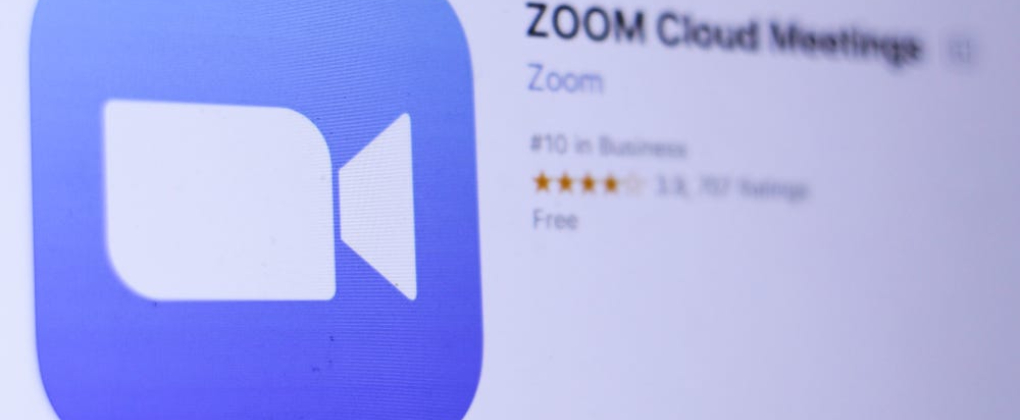
- اضغط "تم" لغلق النافذة المنبثقة، ويمكنك تحديث تطبيق زووم على الحاسب من خلال الدخول إلى صفحة بياناتك الشخصية على أعلي اليمين من الشاشة.
- ستظهر نافذة منبثقة لتخبرك إذا ما كنت تستخدم أحدث نسخة من تطبيق زووم أم لا، وسيتم التحديث بشكل أوتوماتيكي.
- عليك أن تتأكد من استخدامك لأحدث نسخة من تطبيق زووم، لتفادي أية مشكلات قد تظهر في اجتماعتك على التطبيق، وخاصة إذا كنت تستخدم التطبيق بشكل دوري.
على الرغم من أن تطبيق زووم للهواتف المحمولة يقوم بالتحديث بشكل أوتوماتيكي، إلا أنه يجب عليك التأكد من تحديث التطبيق على الكمبيوتر بشكل يدوي، إذا كنت لم تضغط على زر تحديث في النافذة المنبثقة عند ظهورها لأول مرة.
ملاحظة: ليس هناك تحديث يدوي لتطبيق زووم على أجهزة الأيفون أو الأيباد أو الأندرويد، لأنها تقوم بالتحديث أوتوماتيكيًا.
إذا كنت تستخدم تطبيق زووم بشكل دوري، فعليك أن تتأكد من استخدامك لأحدث نسخة منه لتجنب أية مشكلات محتملة، ففي حالة تجاهل تنبيه تحديث التطبيق الاختياري، سيتم دفعك إلى التحديث في المرة التالية التي تستخدم فيها التطبيق.
إليك كيف تقوم بتحديث نسخة تطبيق زووم للكمبيوتر في خطوات بسيطة
للتحديث، اضغط على صفحتك الشخصية في أعلى يمين الشاشة، واختر "فحص التحديثات" من القائمة المنسدلة، إذا كنت تستخدم أحدث نسخة من التطبيق سترى إشعارًا في نافذة منبثقة، أما إذا كانت نسختك بحاجة للتحديث، سيتم تحديث التطبيق بشكل أوتوماتيكي.
إليكم الدليل الكامل خطوة بخطوة للتحديث:
- افتح التطبيق على حاسبك الإلكتروني أو الماكنتوش.
- اضغط على صورة ملفك الشخصي في أعلى اليمين، إن لم تكن قد أضفت صورتك الشخصية، ستظهر الحروف الأولى من اسمك في مربع في نفس المكان.
- اختر "فحص التحديثات" من القائمة المنسدلة، إذا كنت تستخدم أحدث نسخة من التطبيق سترى إشعارًا بذلك في نافذة منبثقة، أما إذا كانت نسختك بحاجة للتحديث، سيتم تحديث التطبيق بشكل أوتوماتيكي، وستكون غير قادرًا على البدء أو الاشتراك في المحادثات لفترة قصيرة حتى يتم التحديث.
4- اضغط "تم" لغلق النافذة المنبثقة.
مصدر الموضوع والصورة هنا






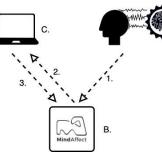


















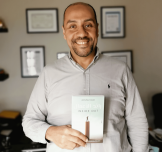






















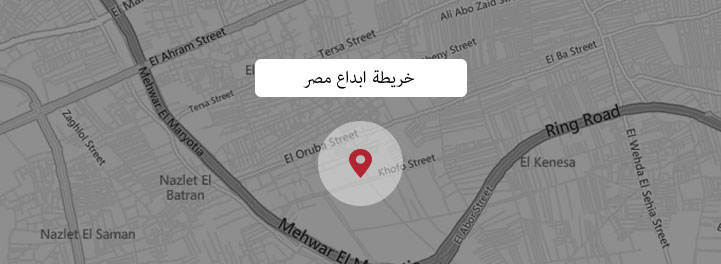


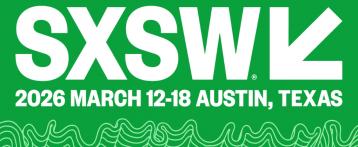

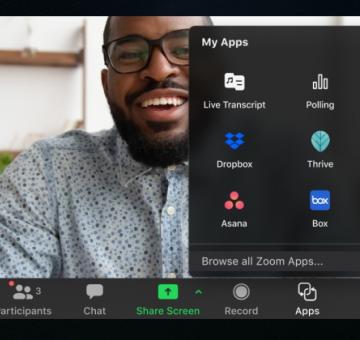
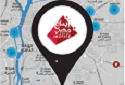







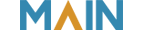
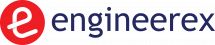

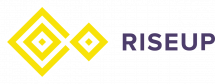

موقع إبداع مصر غير مسؤول عن مضمون التعليقات